عند تنظيم الصفحات على نظام Android
تعد إدارة صفحات PDF أمرًا بالغ الأهمية للمستخدمين الذين يعملون على ملفات PDF بشكل متكرر. لحسن الحظ، مع UPDF لنظام Android، يمكنك بسهولة تنظيم الصفحات على الهواتف الذكية أو الأجهزة اللوحية التي تعمل بنظام Android. فيما يلي إمكانيات التنظيم التي يوفرها UPDF:
- Rotate pages (تدوير الصفحات)
- Insert pages (إدراج الصفحات)
- Extract pages (استخراج الصفحات)
- Copy & paste pages (نسخ ولصق الصفحات)
- Share pages (مشاركة الصفحات)
- Delete pages (حذف الصفحات)
- Reorder pages (إعادة ترتيب الصفحات)
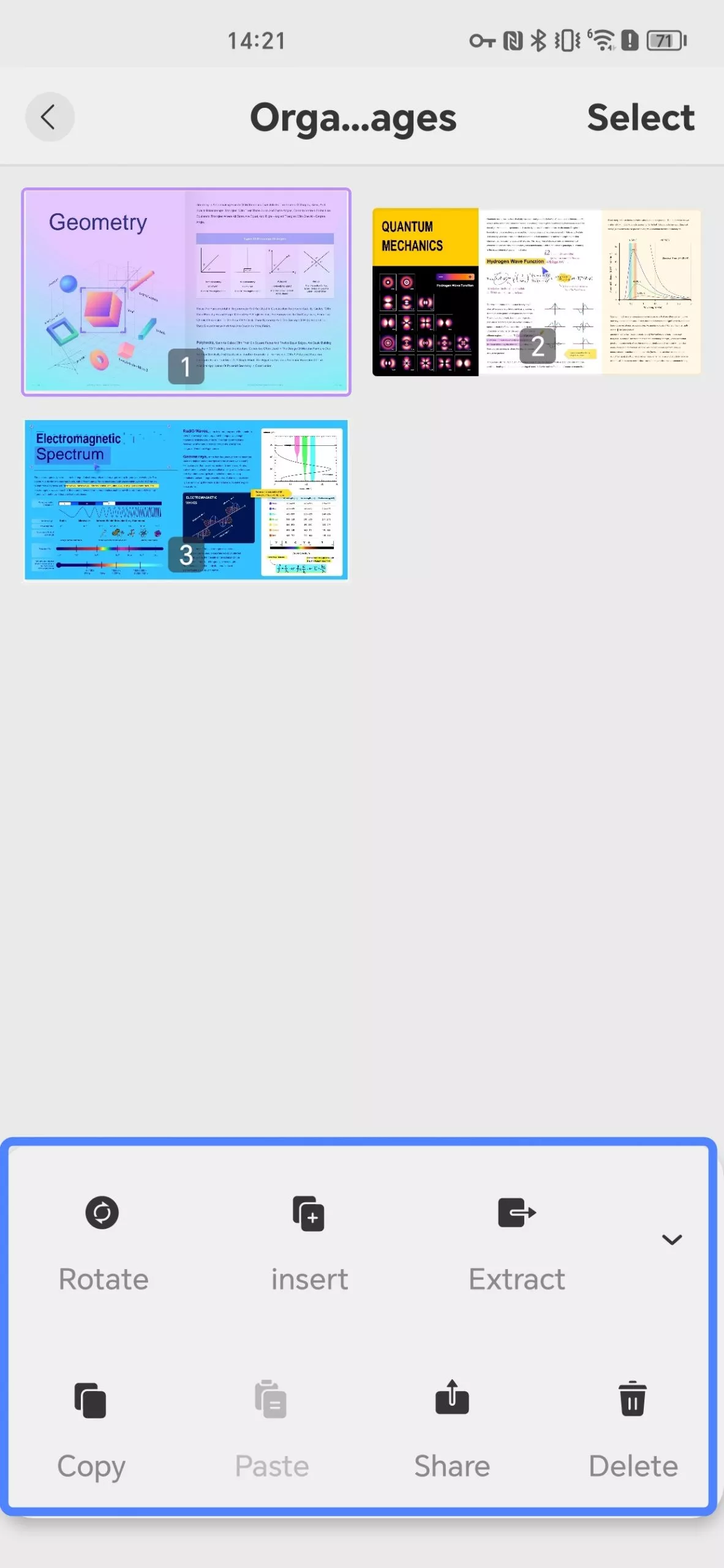
افتح ملف PDF على جهاز Android الخاص بك. بعد فتح ملف PDF على أجهزة iOS، اضغط على أيقونة شريط الأدوات في الزاوية العلوية اليمنى من الواجهة، ثم اختر "Organize Pages (تنظيم الصفحات)" منها. بعد ذلك، اتبع الخطوات أدناه:
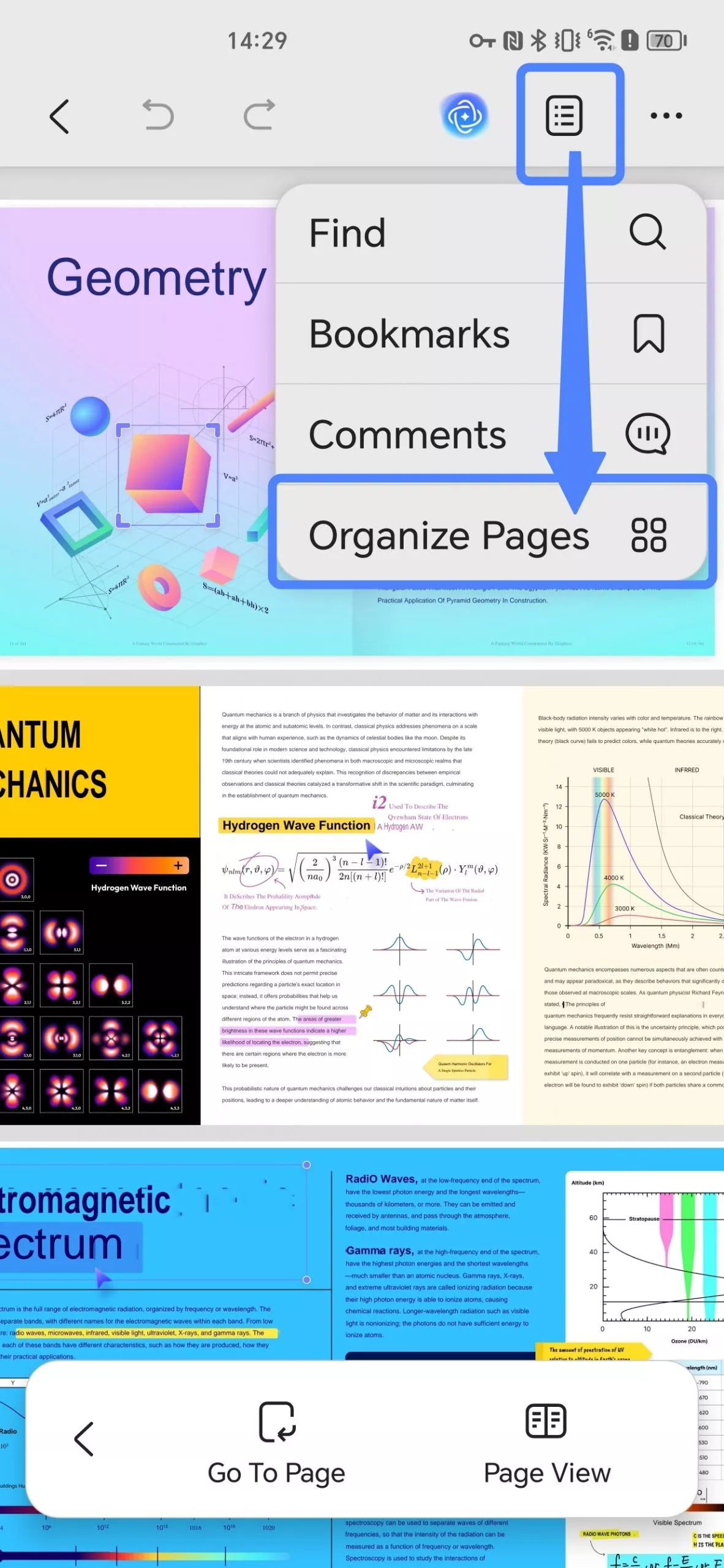
1. Rotate Pages (تدوير الصفحات)
لتدوير صفحة، ما عليك سوى الضغط عليها لتحديدها. اضغط على خيار "Rotate (تدوير)" لتدوير الصفحة المحددة.
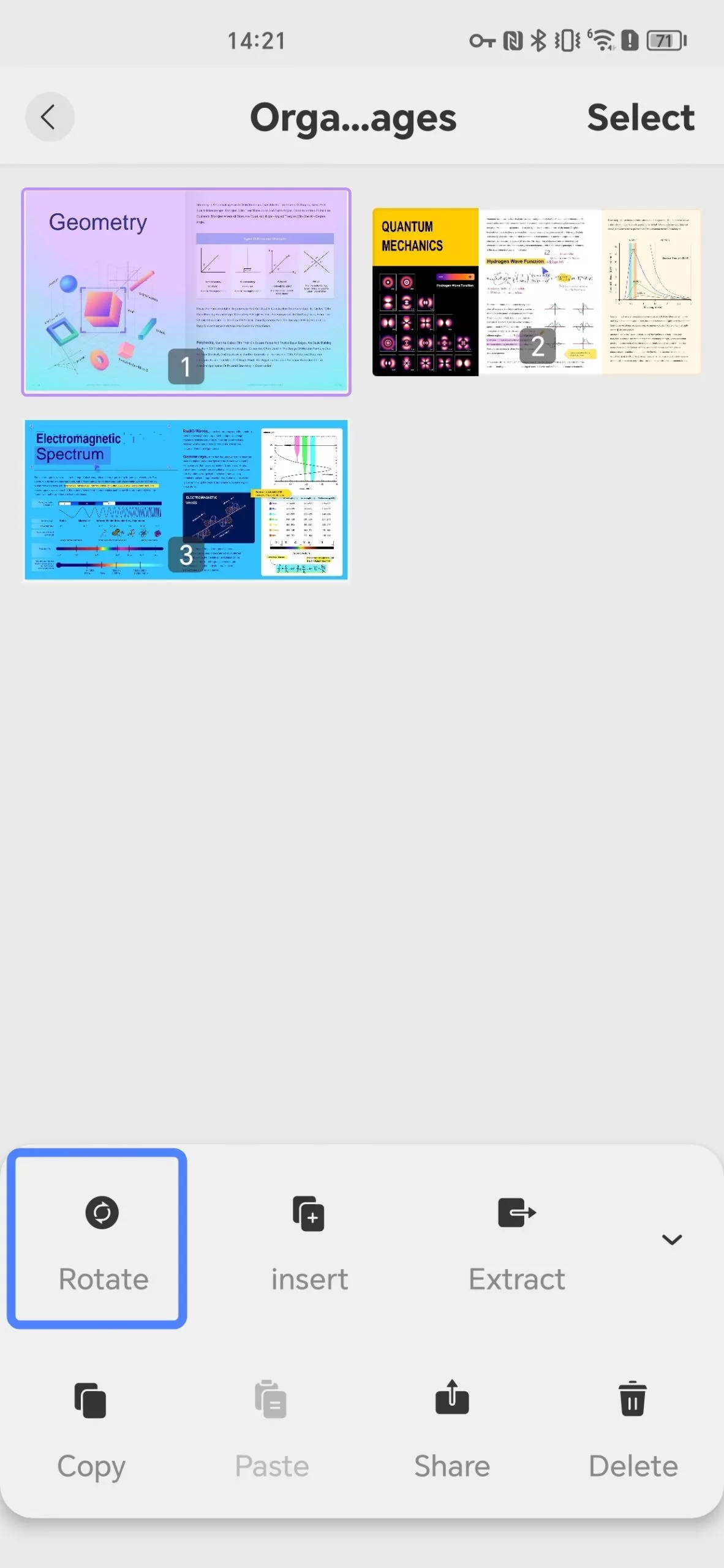
2. Insert Pages (إدراج الصفحات)
عندما تريد إدراج صفحات جديدة، اضغط على خيار "Insert (إدراج)" في شريط الأدوات السفلي.
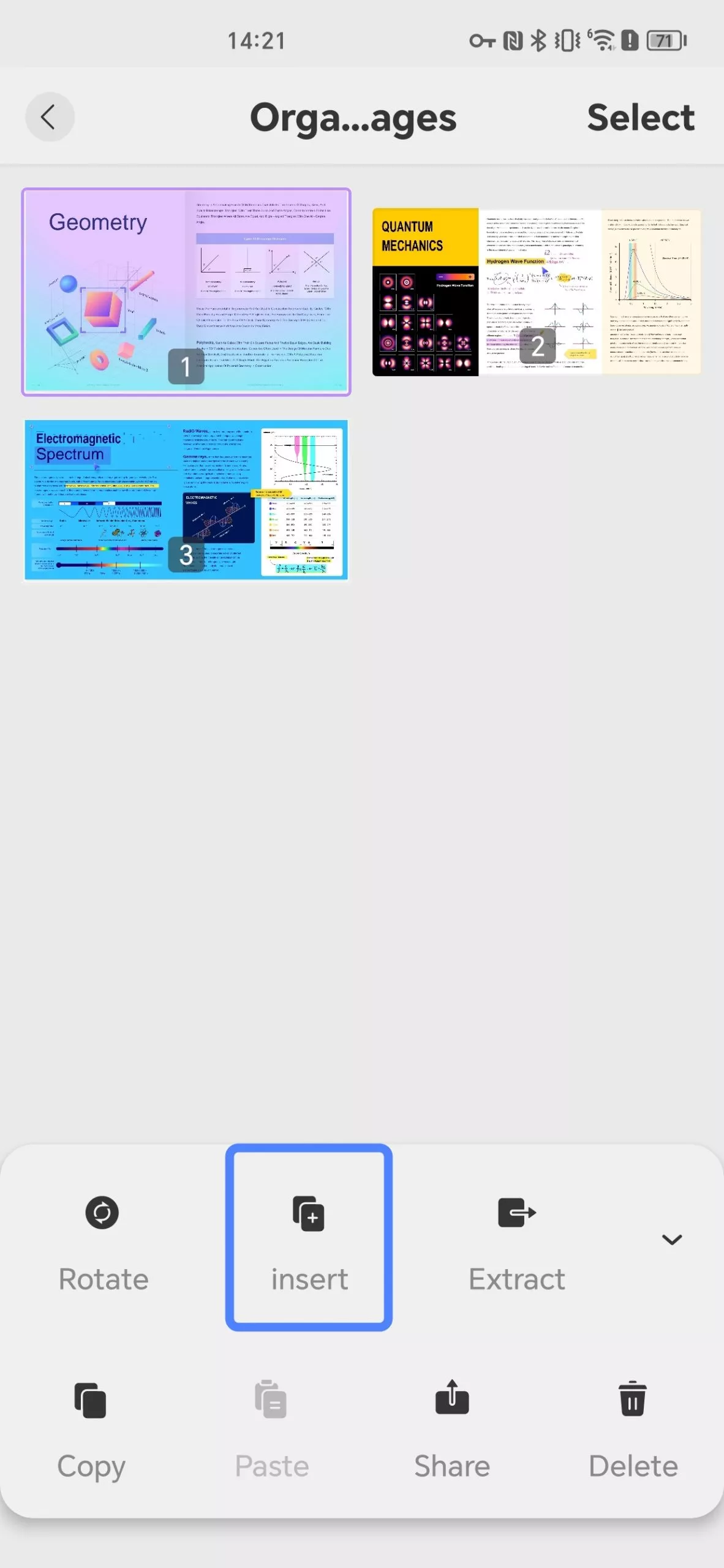
يوفر UPDF خيارين:
- Insert pages from another PDF (إدراج صفحات من ملف PDF آخر)
- Add a blank page (إضافة صفحة فارغة)
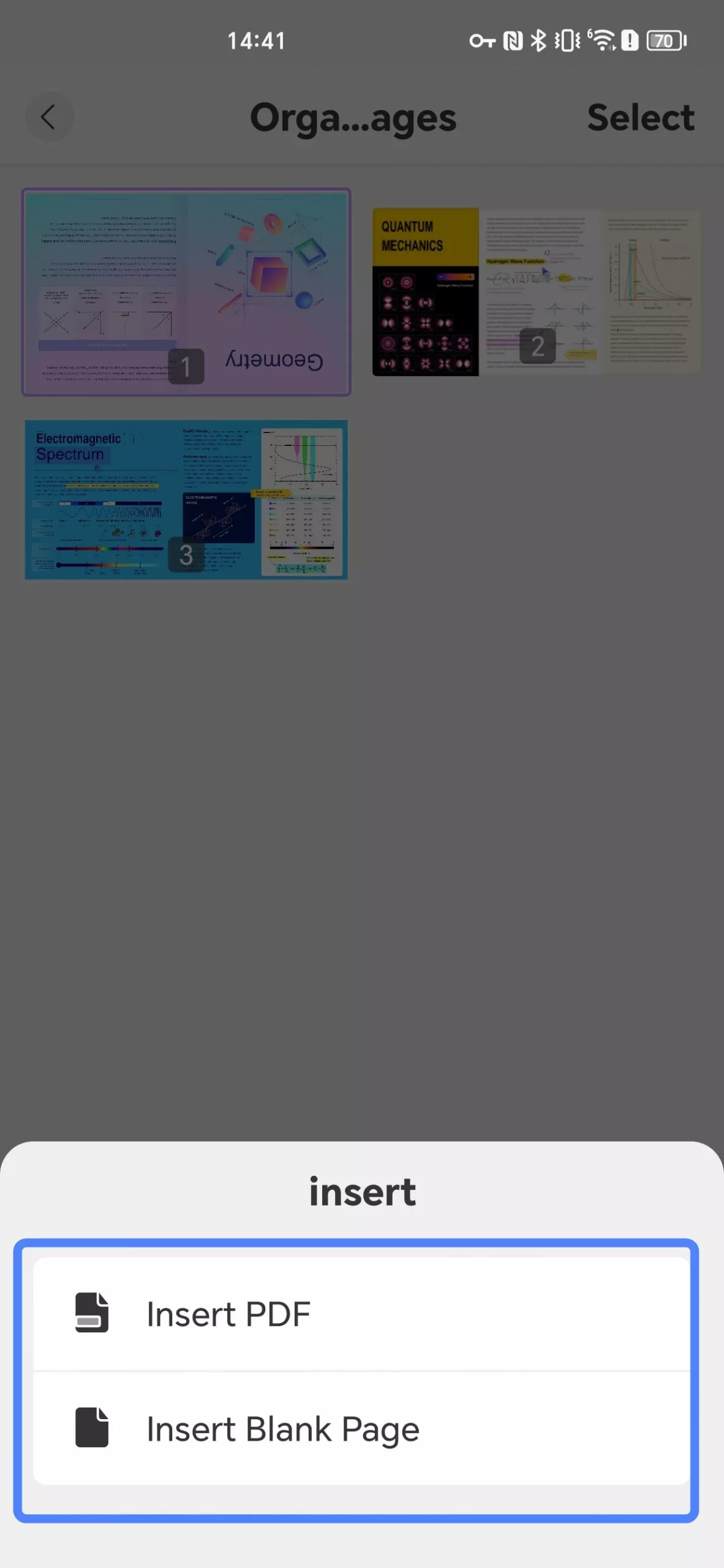
إذا اخترت خيار Insert PDF، ستظهر نافذة منبثقة حيث يمكنك اختيار أي ملف PDF قمت باستيراده سابقًا داخل UPDF لإدراجه.
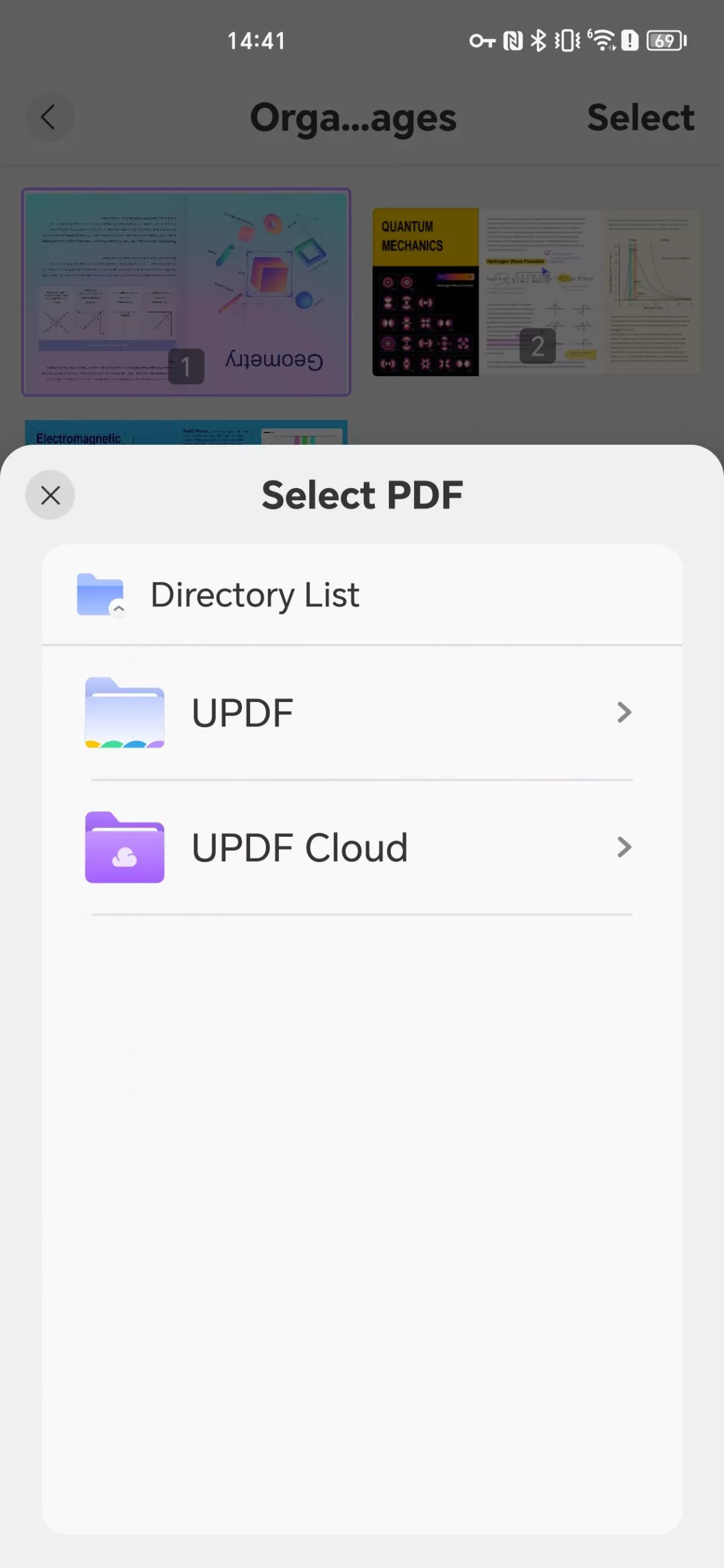
إذا اخترت خيار Insert Blank Page، فسيقوم UPDF بإضافة صفحة فارغة بعد الصفحة المحددة حاليًا.
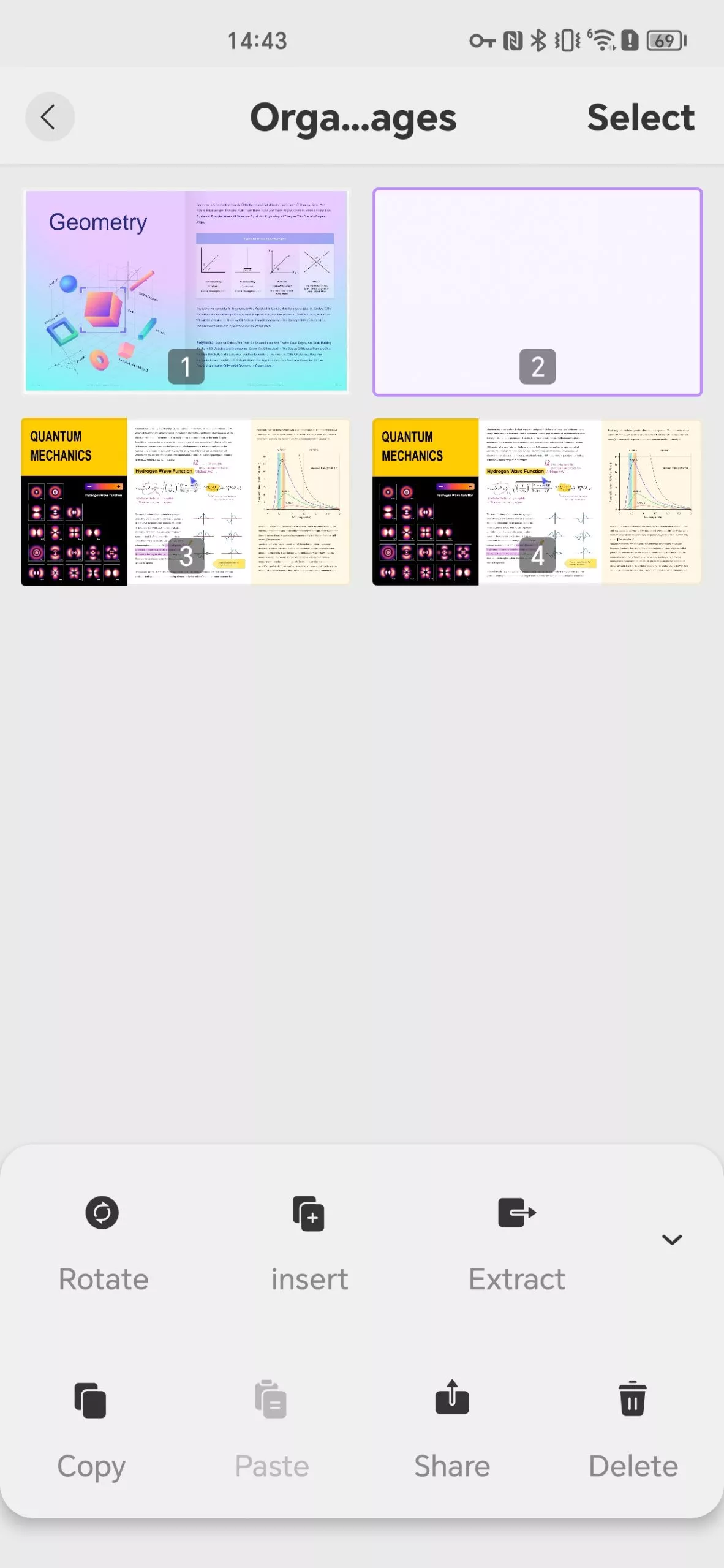
3. Extract Pages (استخراج الصفحات)
قم فقط بتحديد الصفحات التي تريد استخراجها، واضغط على "Extract (استخراج)" وحدد مجلدًا لحفظ الصفحات المستخرجة.
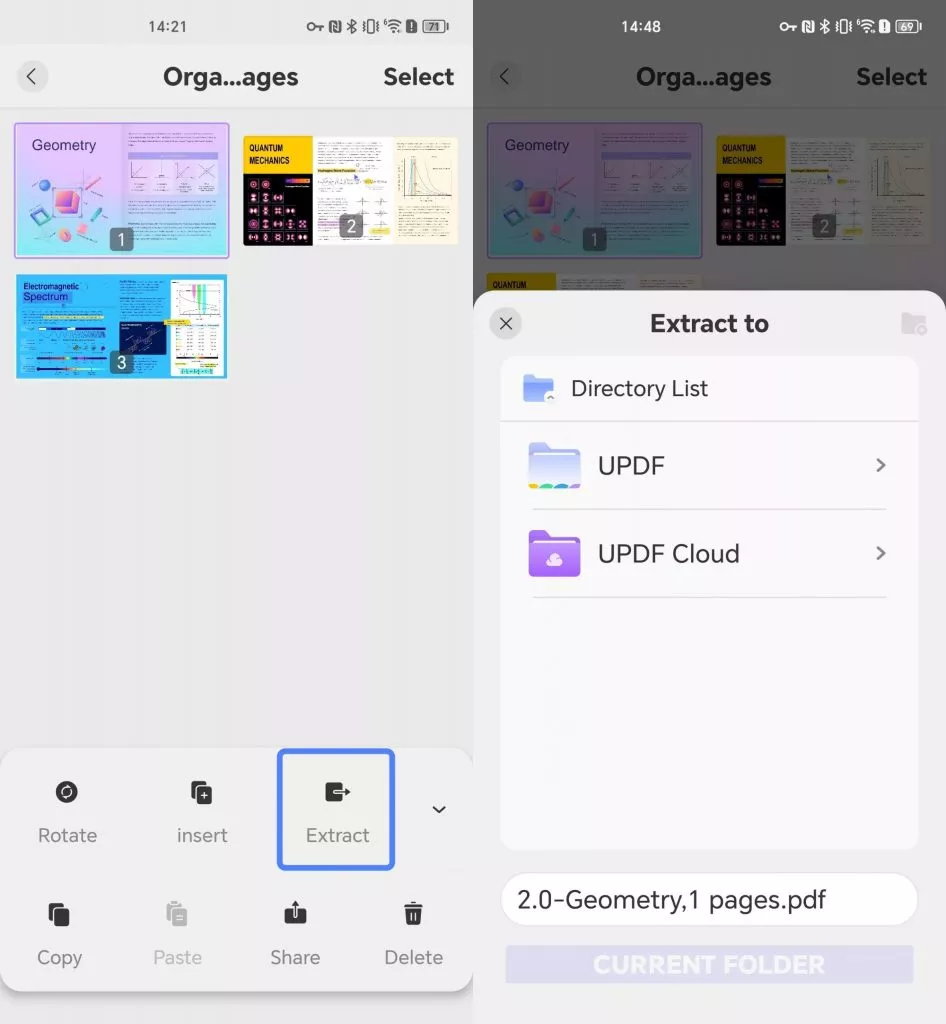
إذا كنت تريد استخراج صفحات متعددة في نفس الوقت أو تحديد جميع الصفحات مرة واحدة، فقط اضغط على زر "Select (تحديد)" في الأعلى ثم حدد صفحات متعددة أو زر "Select All (تحديد الكل)" في أعلى اليسار واضغط على "Extract (استخراج)". ستظهر نافذة منبثقة ويجب عليك اختيار مجلد لحفظ الصفحات المستخرجة.
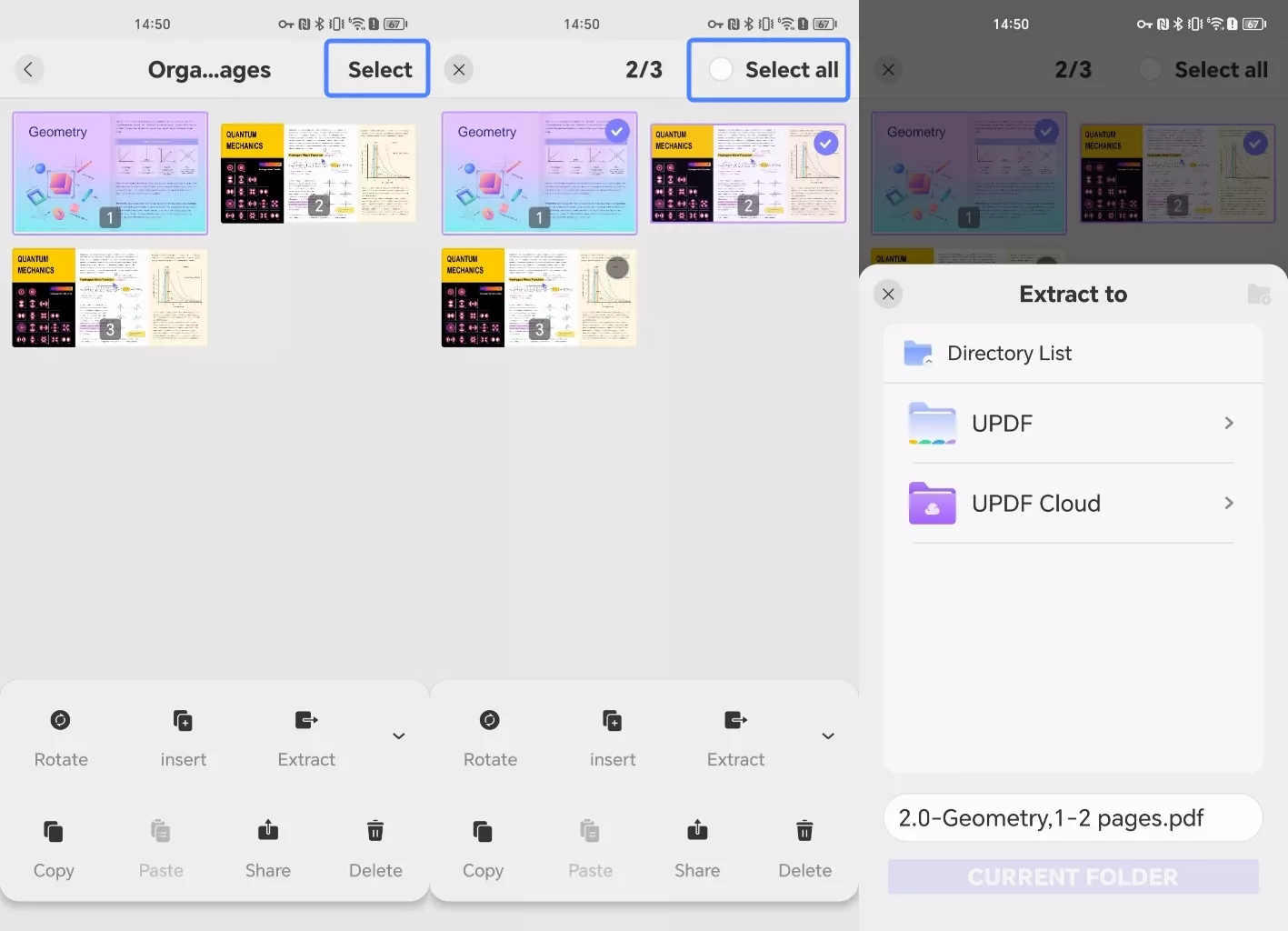
4. Copy & Paste Pages (نسخ ولصق الصفحات)
حدد الصفحة التي تريد تكرارها، واضغط على "Copy (نسخ)"، ثم استخدم خيار "Paste (لصق)".
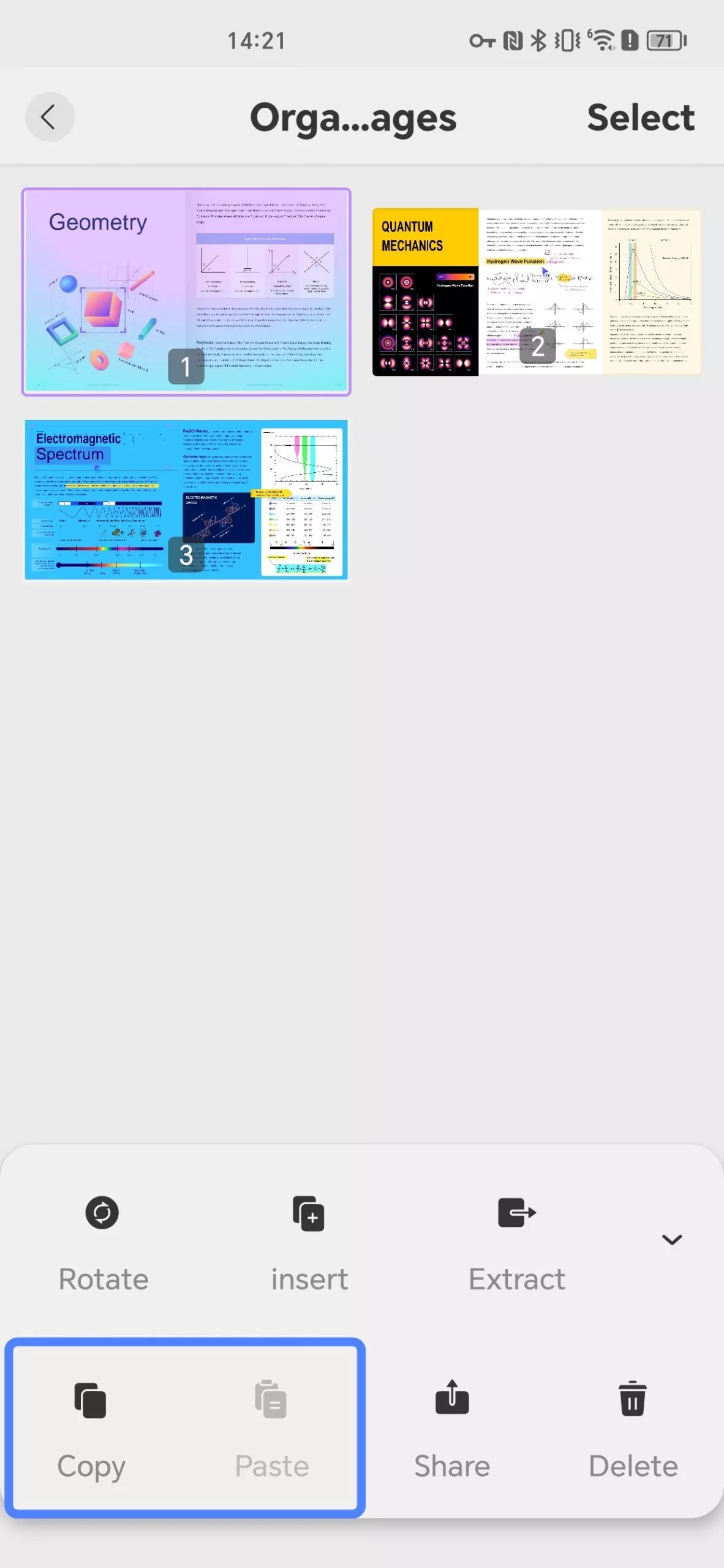
5. Share Pages (مشاركة الصفحات)
حدد صفحة واحدة أو عدة صفحات واختر التطبيق الذي ترغب في مشاركتها من خلاله.
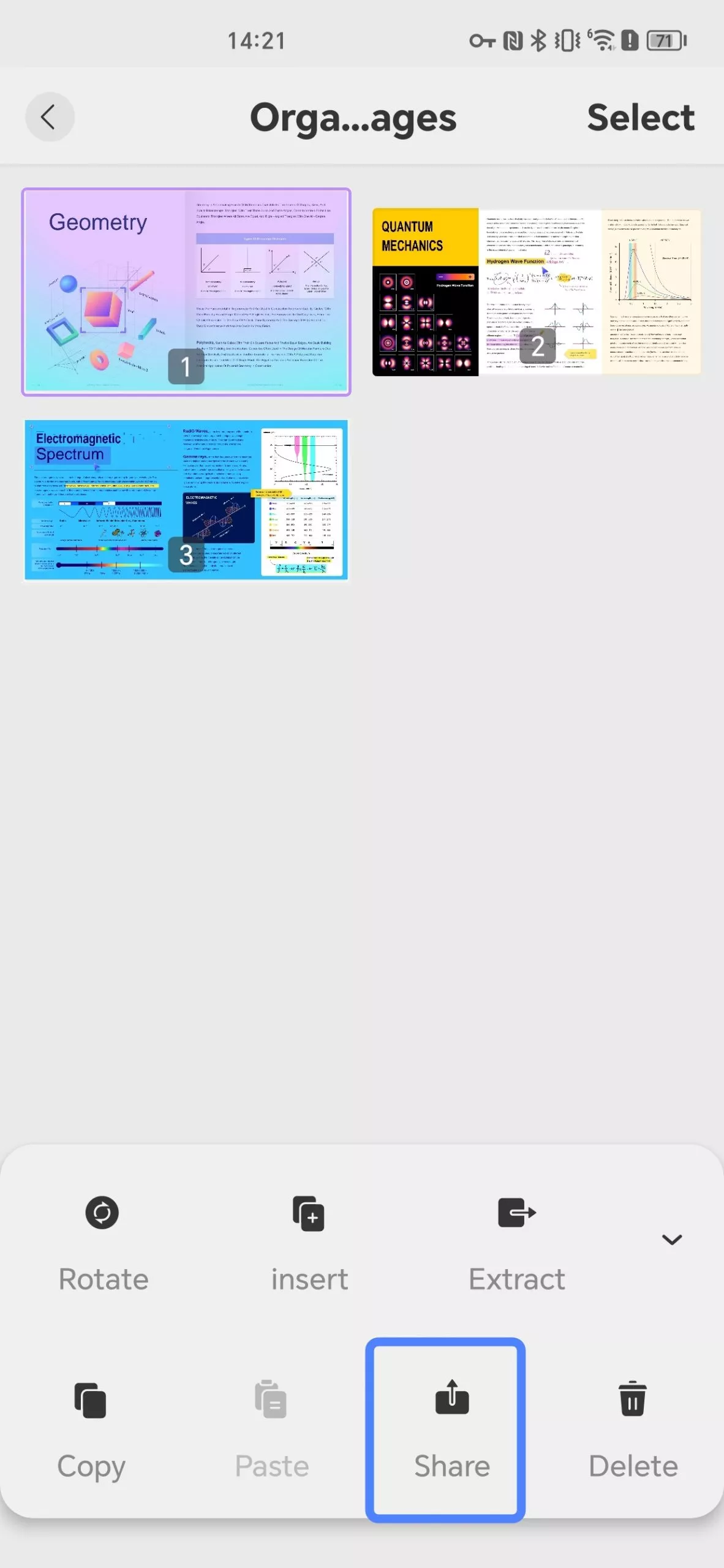
6. Delete Pages (حذف الصفحات)
إذا كنت بحاجة إلى إزالة صفحات معينة من ملف PDF، فحددها واضغط على النقاط الثلاث للوصول إلى خيار "Delete (حذف)". قم بتأكيد القرار، وستتم إزالة الصفحات.
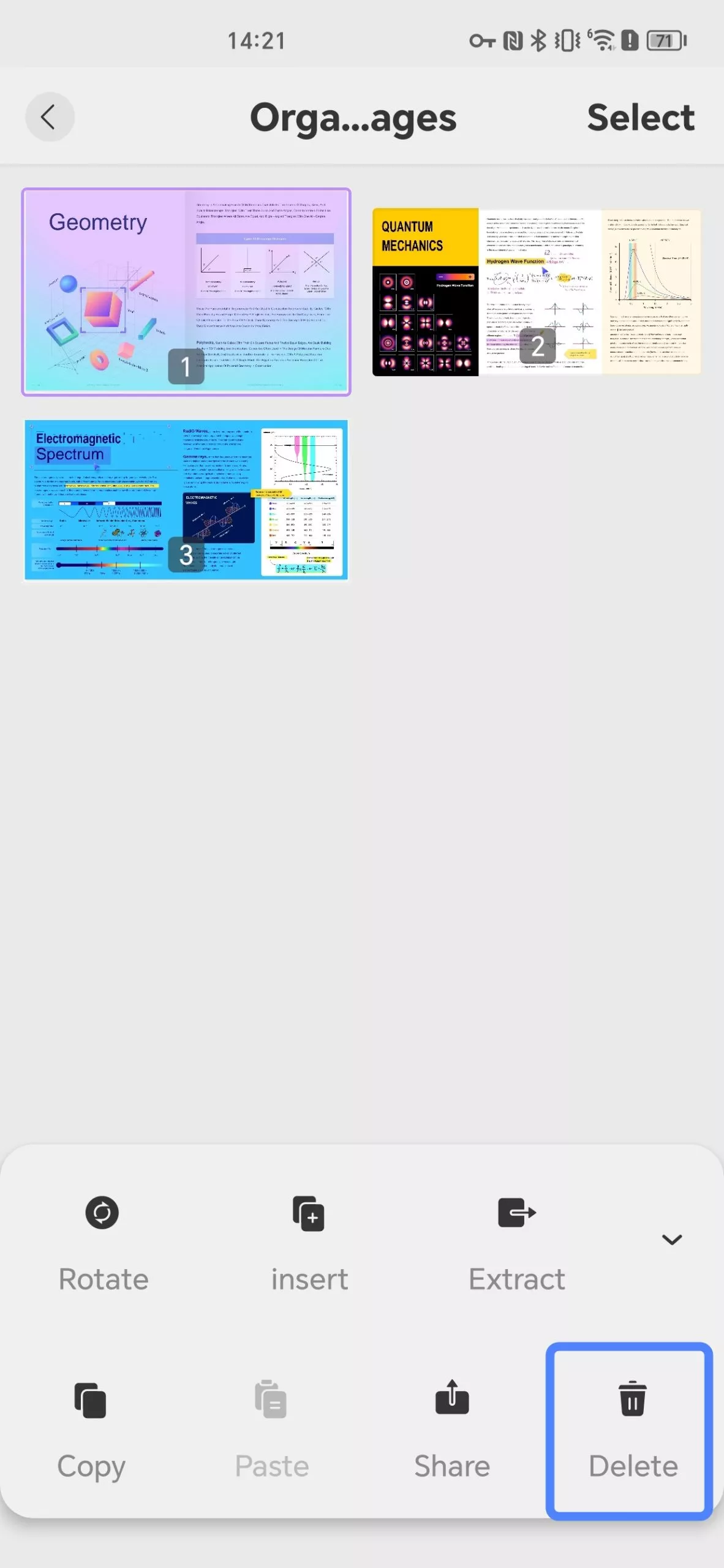
7. Reorder Pages (إعادة ترتيب الصفحات)
إذا كنت ترغب في إعادة ترتيب أي صفحة داخل المستند، اسحب الصفحة وأفلتها داخل صورة المعاينة المصغرة لترتيبها وفقًا لاحتياجاتك.
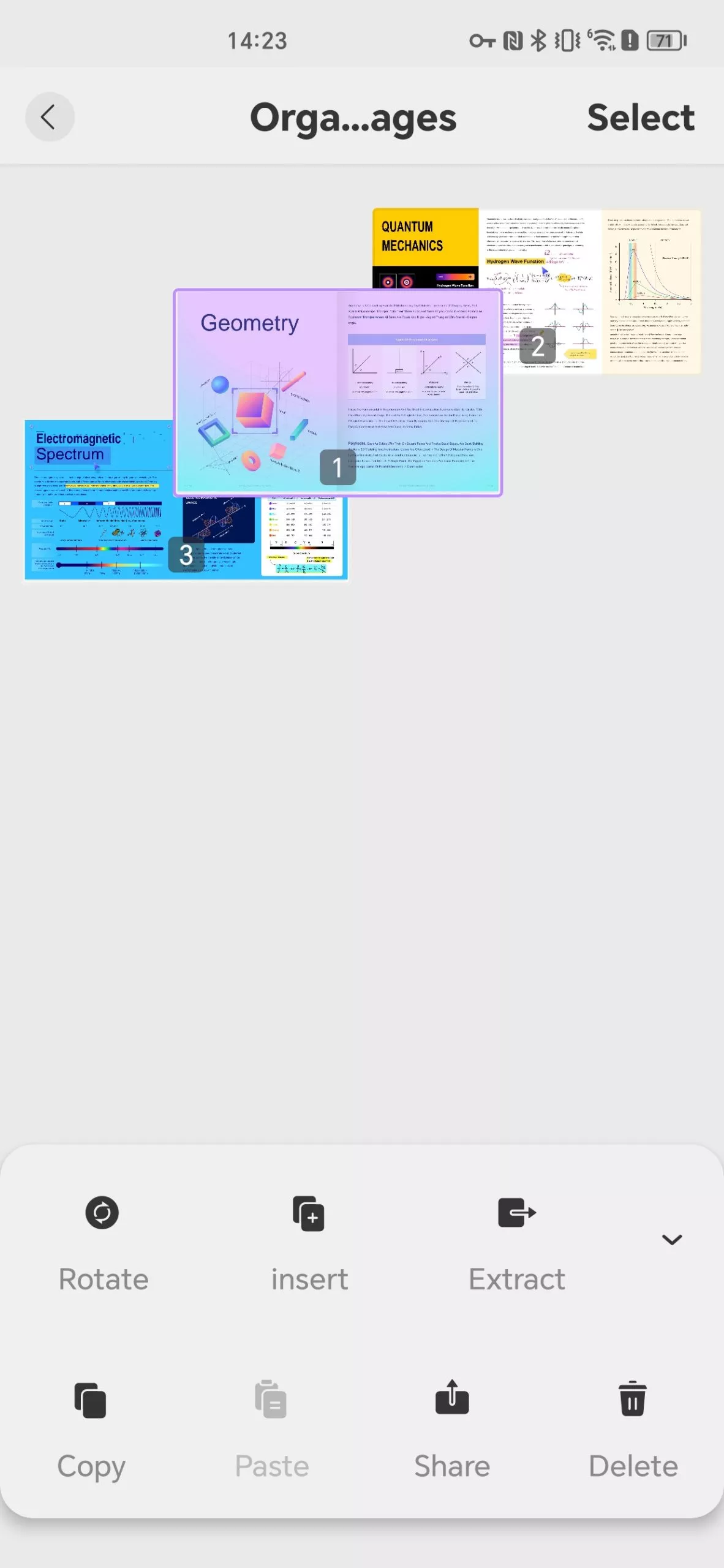
 UPDF
UPDF
 UPDF لـWindows
UPDF لـWindows UPDF لـMac
UPDF لـMac UPDF لـiPhone/iPad
UPDF لـiPhone/iPad UPDF لـAndroid
UPDF لـAndroid  UPDF AI عبر الإنترنت
UPDF AI عبر الإنترنت UPDF Sign
UPDF Sign تحرير PDF
تحرير PDF تعليق على PDF
تعليق على PDF إنشاء PDF
إنشاء PDF نموذج PDF
نموذج PDF تحرير الروابط
تحرير الروابط تحويل PDF
تحويل PDF OCR
OCR PDF إلى Word
PDF إلى Word PDF إلى صورة
PDF إلى صورة PDF إلى Excel
PDF إلى Excel تنظيم PDF
تنظيم PDF دمج PDF
دمج PDF تقسيم PDF
تقسيم PDF قص PDF
قص PDF تدوير PDF
تدوير PDF حماية PDF
حماية PDF توقيع PDF
توقيع PDF تنقيح PDF
تنقيح PDF تطهير PDF
تطهير PDF إزالة الأمان
إزالة الأمان قراءة PDF
قراءة PDF UPDF Cloud
UPDF Cloud ضغط PDF
ضغط PDF طباعة PDF
طباعة PDF معالجة الدُفعات
معالجة الدُفعات حول UPDF AI
حول UPDF AI حلول UPDF AI
حلول UPDF AI دليل مستخدم AI
دليل مستخدم AI الأسئلة الشائعة حول UPDF AI
الأسئلة الشائعة حول UPDF AI تلخيص PDF
تلخيص PDF ترجمة PDF
ترجمة PDF الدردشة مع PDF
الدردشة مع PDF الدردشة مع الصورة
الدردشة مع الصورة تحويل PDF إلى خريطة ذهنية
تحويل PDF إلى خريطة ذهنية الدردشة مع AI
الدردشة مع AI شرح PDF
شرح PDF البحوث العلمية
البحوث العلمية البحث عن ورقة
البحث عن ورقة AI المدقق اللغوي
AI المدقق اللغوي كاتب AI
كاتب AI مساعد الواجبات AI
مساعد الواجبات AI مولد اختبارات AI
مولد اختبارات AI حلول الرياضيات AI
حلول الرياضيات AI PDF إلى Word
PDF إلى Word PDF إلى Excel
PDF إلى Excel PDF إلى PowerPoint
PDF إلى PowerPoint دليل المستخدم
دليل المستخدم حيل UPDF
حيل UPDF الأسئلة الشائعة
الأسئلة الشائعة مراجعات UPDF
مراجعات UPDF مركز التنزيل
مركز التنزيل مدونة
مدونة غرفة الأخبار
غرفة الأخبار المواصفات التقنية
المواصفات التقنية التحديثات
التحديثات UPDF مقابل Adobe Acrobat
UPDF مقابل Adobe Acrobat UPDF مقابل Foxit
UPDF مقابل Foxit UPDF مقابل PDF Expert
UPDF مقابل PDF Expert